AviUtl2で音声を出力する方法について説明しています。現在AviUtl2はbeta版なので今後内容が変わるかもしれません。
音声を出力したい
編集で凝った動画にしたい場合に動画の音声だけを出力したいといったことがあると思う。AviUtl2はまだ出てから日が浅いこともあってかプラグインが出そろってないので外部の音声編集ソフトの手を借りるといったことがけっこうあるかと。
無印の時は本体の標準機能にあったためプラグインなしで出力できたが2では2025年11月1日時点ではその機能は搭載されていない。復活望む。
代わりに有志がWAV形式で音声を出力するプラグイン「WAVファイル出力」を作ってくれているのでそれを使うのが現時点での方法となる。以下で「WAVファイル出力」の導入とそれを使って音声を出力する方法を紹介。
「WAVファイル出力」プラグインの導入
まずはこちらのサイトから「WAVファイル出力」プラグインをダウンロードする。2025年11月1日時点での最新版はr3。
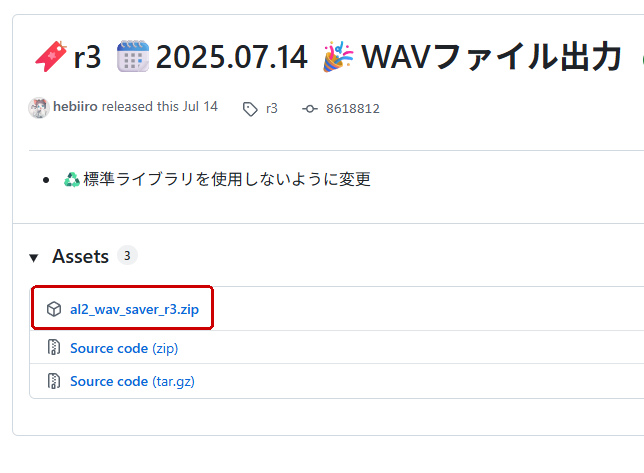
ダウンロードしたらファイルを解凍し、al2_wav_saver_**フォルダ内にある
- al2_wav_saver_f32.auo2
- al2_wav_saver_s16s.auo2
この2つのファイルを「C:\ProgramData\aviutl2\Plugin」に移動させる。ProgramDataは隠しフォルダなので注意。
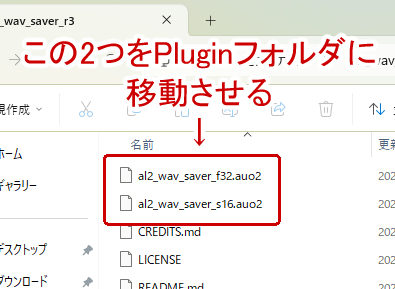
移動させたらAviUtl2を起動し、「その他」→「プラグイン情報」を選択して「WAVファイル出力 32bit(float)/16bit(short)」が入っていればOK。
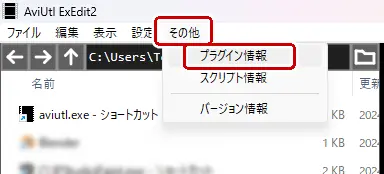
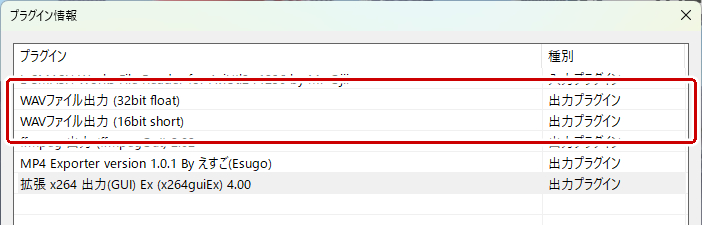
WAVファイルを出力する
プラグインの導入が済んだら今度は音声の出力をする。
レイヤー編集(タイムライン)で出力したい範囲を指定したら「ファイル」→「ファイル出力」→「WAV出力(32bit float)」を選択する。※16bit shortの方は音質が悪くなるので32bit floatの方を推奨。
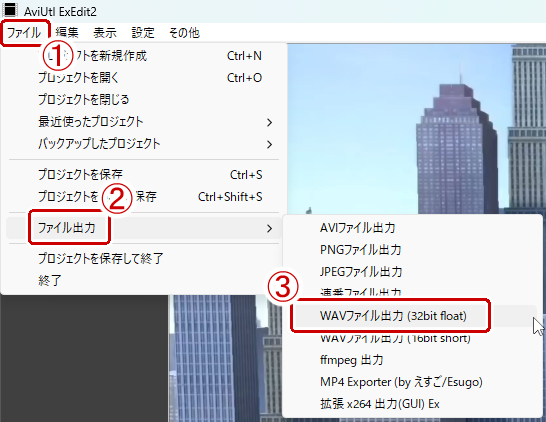
出力ファイル名と出力先を指定して音声ファイルを出力する。
プラグイン名通り出力できる音声ファイルはWAV形式のみなのでもしMP3とかにしたい場合は変換ソフトを使いましょう。


コメント